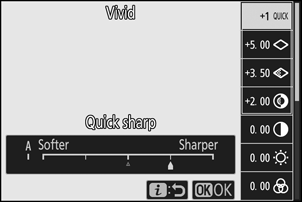Google Übersetzer
DIESER DIENST KANN ÜBERSETZUNGEN ENTHALTEN, DIE VON GOOGLE BEREITGESTELLT WERDEN. GOOGLE SCHLIESST IN BEZUG AUF DIE ÜBERSETZUNGEN JEGLICHE HAFTUNG AUS, SEI SIE AUSDRÜCKLICH ODER STILLSCHWEIGEND, EINSCHLIESSLICH JEGLICHER HAFTUNG FÜR DIE GENAUIGKEIT, ZUVERLÄSSIGKEIT UND JEGLICHE STILLSCHWEIGENDE HAFTUNG FÜR DIE MARKTGÄNGIGKEIT, EIGNUNG FÜR EINEN BESTIMMTEN ZWECK UND NICHTVERLETZUNG FREMDER RECHTE.
Die Referenzanleitungen von Nikon Corporation (im Folgenden "Nikon") wurden zur Vereinfachung für die Nutzer mit Übersetzungssoftware übersetzt, die durch den Google Übersetzer bereitgestellt wird. Es wurden angemessene Anstrengungen unternommen, damit diese Übersetzung richtig ist. Eine automatische Übersetzung ist jedoch nicht perfekt und auch nicht geeignet, die Übersetzung durch einen Menschen zu ersetzen. Die hier als Service für die Nutzer der Referenzanleitungen von Nikon bereitgestellten Übersetzungen unterliegen keiner Mängelgewähr. Es wird keine Haftung, weder ausdrücklich noch stillschweigend, für die Genauigkeit, Zuverlässigkeit oder Richtigkeit der Übersetzungen aus dem Englischen in eine andere Sprache übernommen. Einige Inhalte wie Bilder, Videos, Flash usw. wurden eventuell aufgrund der Einschränkungen der Übersetzungssoftware nicht korrekt übersetzt.
Der offizielle Text ist die englische Version der Referenzanleitungen. Abweichungen oder Unterschiede, die durch die Übersetzung entstehen, sind nicht bindend und haben keine rechtliche Wirkung in Bezug auf die Einhaltung von oder den Verstoß gegen Vorschriften und Gesetze. Sollten Fragen hinsichtlich der Richtigkeit der Informationen in den übersetzten Referenzanleitungen auftauchen, lesen Sie die englische Version der Anleitungen, bei der es sich um die offizielle Version handelt.
Stellen Sie Picture Control ein
G -Taste U C (Fotoaufnahmemenü)
Wählen Sie aus, wie neue Fotos verarbeitet werden. Weitere Informationen finden Sie unter „ Picture Control einstellen“ ( 0 Picture Control einstellen ).
Picture Control festlegen: Picture-Control-Konfigurationen ändern
Vorhandene voreingestellte oder benutzerdefinierte Picture-Control-Konfigurationen können an die Szene oder die kreative Absicht des Benutzers angepasst werden.
-
Wählen Sie eine Picture Control aus.
Markieren Sie die gewünschte Picture Control in der Picture Control Liste und drücken Sie 2 .
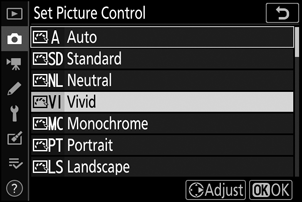
-
Passen Sie die Einstellungen an.
Drücken Sie 1 oder 3 , um die gewünschte Einstellung hervorzuheben, und drücken Sie 4 oder 2 , um einen Wert in Schritten von 1 auszuwählen, oder drehen Sie das vordere Einstellrad, um einen Wert in Schritten von 0,25 auszuwählen (die verfügbaren Optionen variieren je nach ausgewählter Picture Control ). Um die Stufen für ausgewogenes Schärfen , mittleres Schärfen und Klarheit schnell anzupassen, markieren Sie „Schnelles Schärfen “ und drücken Sie 4 oder 2 . Wiederholen Sie diesen Schritt, bis alle Einstellungen angepasst sind. Die Standardeinstellungen können durch Drücken der O Taste wiederhergestellt werden.
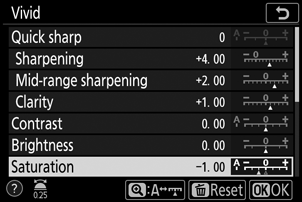
-
Änderungen sichern und beenden.
Drücken Sie J , um die Änderungen zu speichern und zur Picture Control Liste zurückzukehren.
Benutzerdefinierte Bildsteuerungen
Änderungen an vorhandenen Picture-Control-Konfigurationen können mit der Option Picture Control verwalten“ im Foto- oder Filmaufnahmemenü als benutzerdefinierte Picture-Control-Konfigurationen gespeichert werden. Benutzerdefinierte Picture-Control-Konfigurationen können auf eine Speicherkarte kopiert und in kompatibler Software verwendet oder von Kameras desselben Modells gemeinsam genutzt werden.
Durch Ändern der Picture-Control-Konfigurationen über das i-Menü kann der Effekt auf dem Display in der Vorschau angezeigt werden. Markieren Sie Picture Control einstellen“ im i Menü und drücken Sie J Drücken Sie dann 4 und 2 , um eine Picture Control auszuwählen, und drücken Sie 3 , um Picture Control Einstellungen anzuzeigen.